| Программа "АвтоДилер" - справочная система. Перейти на сайт autodealer.ru | |
SMS и e-mail рассылки |
Содержание



|
| Программа "АвтоДилер" - справочная система. Перейти на сайт autodealer.ru | |
SMS и e-mail рассылки |
Содержание



|
В системе "АвтоДилер" предусмотрена возможность уведомления клиентов посредством рассылки им SMS и E-mail сообщений. Такая функциональность позволяет информировать клиентов об акциях, проводимых компанией, предоставляемых услугах, скидках, а также отправлять поздравительные сообщения и сообщения-напоминания о различного рода событиях.
В системе предусмотрено два вида рассылки сообщений:
1)ручная рассылка. Настройка параметров каждой рассылки выполняется непосредственно пользователем через диалоговое окно окно "Рассылка сообщений". Ручная рассылка сообщений доступна из следующих справочников и документов:
•справочника "Клиенты" (через пункты выпадающего меню кнопки "Отправить SMS" или контекстное меню таблицы клиентов).
•диалогового окна "Все документы" (через пункты выпадающего меню кнопки "Отправить SMS" или контекстное меню таблицы документов).
•диалогового окна "Расходные накладные" (через пункты выпадающего меню кнопки "Отправить SMS" или контекстное меню таблицы документов).
•диалогового окна "Счета на оплату" (через пункты выпадающего меню кнопки "Отправить SMS" или контекстное меню таблицы документов).
•диалогового окна "Диагностические карты" (через пункты выпадающего меню кнопки "Отправить SMS" или контекстное меню таблицы документов).
•диалогового окна "Заказ-наряды" (через пункты выпадающего меню кнопки "Отправить SMS" или контекстное меню таблицы документов).
•диалогового окна "Планирование" (через пункты выпадающего меню кнопки "Отправить SMS" или контекстное меню таблицы документов).
•диалогового окна "Действия" (через пункты выпадающего меню кнопки "Отправить SMS" или контекстное меню таблицы документов).
2)автоматическая рассылка. Рассылка сообщений выполняется в соответствии с шаблонами автоматической рассылки (см. справочник "Шаблоны рассылок"). Каждый шаблон автоматической рассылки связан с событием системы. При наступлении этого события система производит рассылку сообщений. На данный момент, система выполняет рассылку по следующим событиям:
•день рождения клиента. Рассылка производится системой в момент запуска программы всем клиентам, день рождения которых наступает в ближайшие 7 дней. Отправленные при этом сообщения имеют отложенный статус и будут доставлены клиенту в его день рождения.
•оформление заказ-наряда. При оформлении заказ-наряда система система производит рассылку сообщений клиенту, указанному в заказ-наряде.
•поступление заказанного клиентом товара на склад. При оформлении приходной накладной система производит рассылку сообщений клиентам, заказы которых полностью или частично покрываются товарами в накладной.
•оформление задания. При оформлении задания система производит рассылку сообщений клиенту, указанному в задании.
•предупреждение перед наступлением задания. При оформлении задания система производит рассылку сообщений клиенту, указанному в задании. Отправленные при этом сообщения имеют отложенный статус и будут доставлены за указанное в шаблоне количество времени до начала задания.
Для ручной отправки сообщения необходимо:
1)Настроить GSM модем, SMS Центр (см. разделе "SMS рассылка" диалогового окна "Параметры"), почтовый сервер (см. раздел "Почта" диалогового окна "Параметры"), в зависимости от того, какой вид рассылки необходим пользователю.
2) Перейти в диалоговое окно справочника "Клиенты" или окно списка документов нужного типа.
3) Выделить перечень клиентов или документов, которым необходимо выполнить рассылку. Рассылка выполняется по e-mail адресам и номерам мобильных телефонов, указанных у клиентов или в документах. В документе, как правило, указан один, актуальный для этого документа, контакт. У самого же клиента таких контактов может быть несколько. При формировании рассылки из списка документов рассылка формируется по указанному в документе контакту. При формировании рассылки из списка клиентов, система формирует список рассылки на основании всех (не скрытых) контактов клиента. Список рассылки может быть отредактирован пользователем вручную.
4) Выбрать шаблон, на основании которого будет создана рассылка сообщений, или указать, что рассылка сообщений создается без шаблона. Выбор шаблона рассылки доступен из выпадающего меню кнопки "отправить SMS" или из контекстного меню таблицы клиентов (документов). Чтобы создать рассылку сообщений без шаблона необходимо нажать кнопку "отправить SMS".
5) Система открывает диалоговое окно "Рассылка сообщений". Если рассылка создана на основании шаблона, то в качестве темы сообщения будет указан заголовок выбранного шаблона, а в качестве текста сообщения будет указан текст шаблона. Если рассылка создана без шаблона, то заголовок и текст сообщения остаются пустыми.
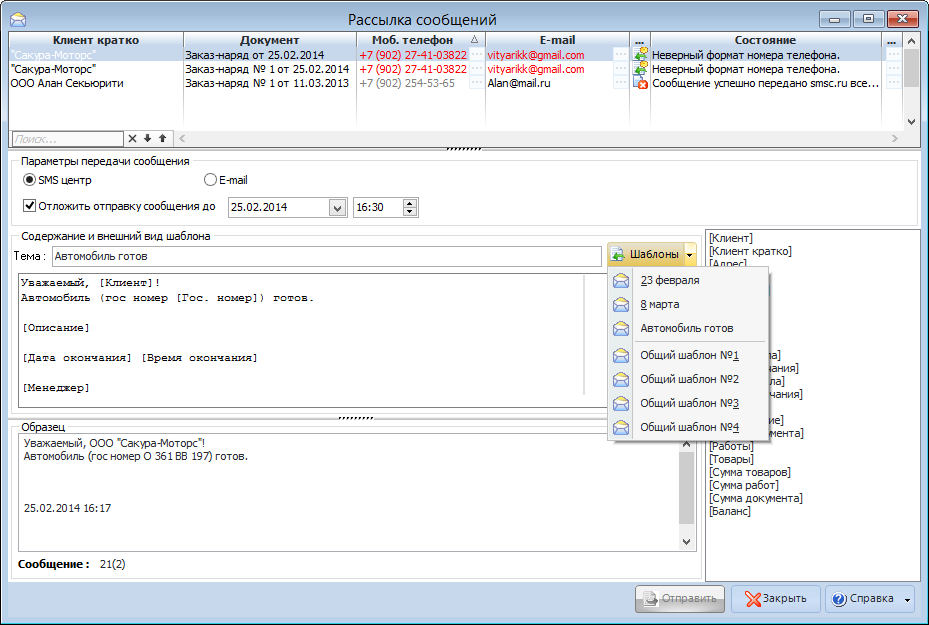
6) Диалоговое окно "Рассылка сообщений" разделено на несколько зон:
•В верхней части диалогового окна представлен список контактов клиентов, по которым будет выполнена рассылка сообщений. Применительно к списку контактов доступны следующие операции:
oУдаление контакта клиента;
oПравка контакта клиента;
oДоступ к "Истории сообщений" в разрезе текущего клиента.
Контакты клиента, по которым невозможно выполнить рассылку (не установлены признаки "Разрешить SMS/ E-mail рассылку") выделяются серым цветом.
Повторяющиеся контакты клиента выделяются системой красным цветом, чтобы проинформировать пользователя о том, что одно и то же сообщение будет отправлено многократно на один и тот же адрес.
•В правой части диалогового окна представлен набор тегов, актуальных для типа этого документа. Теги используются для реализации возможности персонализации сообщения. То есть, в момент отправки сообщения система вместо тега вставит действительную информацию о клиенте или о документе (например, наименование клиента, номер или сумму документа и т.д.).
•В левой части диалогового окна представлен редактор сообщения. Редактор реализован в виде поля ввода содержимого сообщения и поля для просмотра итогового вида сообщения. Содержимое сообщения может быть сформировано вручную или с помощью набора тегов (вставка нужного тега в текст сообщения выполняется при двойном "клике" на нужный тег или перетаскивании нужного тега правой клавшей мыши).
Содержимое сообщения может быть дополнено информацией из произвольного шаблона. Для этого выбирают нужный шаблон из выпадающего меню кнопки "Шаблоны" или из одноименного справочника (см. справочник "Шаблоны рассылок").
•Условные теги. Могут быть использованы в тексте сообщения, когда определенный текст надо выводить только при условии, что тег не пустой. Условные теги обрамляются фигурными скобками. Пример:
{Общая сумма скидки = [Общая сумма скидки]}
Если результат тега [Общая сумма скидки] не равен нулю, то в сообщения будет добавлен текст: Общая сумма скидки = 123
Если результат тега [Общая сумма скидки] равен нулю, то никакой текст добавлен не будет.
В нижней части диалогового окна "Рассылка сообщений" расположены счетчики символов и сообщений. Система подсчитывает на сколько сообщений будет разбита введенная пользователем информация и сколько символов в текущем сообщении может быть еще введено пользователем.
7) Выбрать параметры передачи сообщения. При выборе способа передачи сообщений (через SMS центр, GSM модем или электронную почту) система контролирует правильность настройки соответствующих параметров в разделах "SMS рассылка" и "Почта" диалогового окна "Параметры". При отсутствии или некорректности соответствующих настроек система предлагает их заполнить снова. В случае отказа, система запрещает отправку сообщения выбранным способом.
Помимо способа отправки, можно указать дату и время отправки сообщений (в этом случае необходимо проверить настройки часового пояса в личном кабинете на сайте SMS-центра ).
8) Отправить сообщение. При нажатии кнопки "Отправить" система начинает последовательную отправку сообщений по адресам клиентов, у которых указан корректный номер мобильного телефона (e-mail адрес) и установлен признак "Разрешить SMS-рассылку" ("Разрешить E-mail рассылку"). При этом в колонке "Состояние" отображается текущий статус отправки.
Все сообщения, отправленные системой по электронной почте, через SMS центр и GSM модем, можно просмотреть в диалоговом окне "История отправки сообщений".
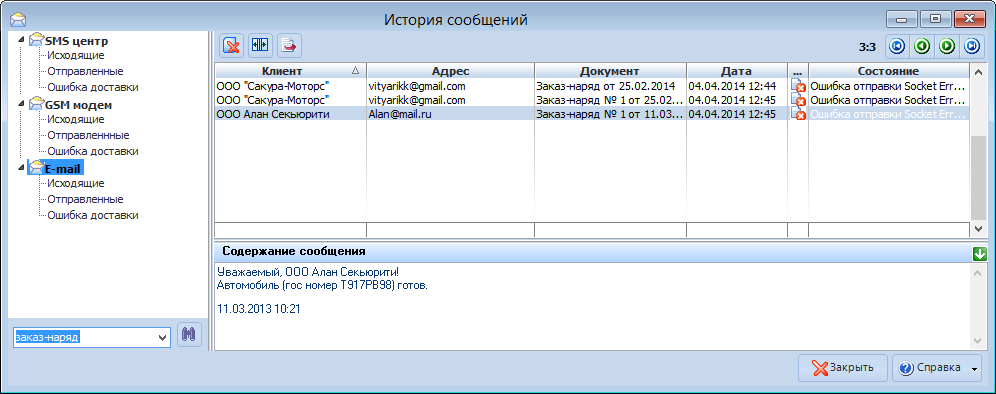
По каждому сообщению доступна следующая информация:
•Способ отправки сообщения - представлен в виде древовидной структуры, содержащей способы отправки и состояния отправленных сообщений.
•Клиент, которому отправлено сообщение.
•Адрес, по которому отправлено сообщение.
•Дата отправки сообщения.
•Документ, на основании которого отправлено сообщение.
•Состояние сообщения.
В диалоговом окне "История сообщений" доступен поиск "по вхождению", то есть, система выполняет поиск введенной пользователем строки поиска в следующих данных:
•наименовании клиента;
•наименовании документа;
•теме;
•содержании сообщения.
Все сообщения, удовлетворяющие условию поиска, помещаются системой в папку "Найденные сообщения".